こんにちは、さち です。
USBメモリ を接続すると
「Googleドライブ(バックアップと同期)」のポップアップ(吹き出し)が出て
USBメモリ 内のデータをバックアップするよう促してきます。
しかし、バックアップをするつもりは微塵もありません。
このポップアップを止めてみます。
USBメモリ を接続するとポップアップが出る
USBメモリ,SDカード,CD 等を PC で使おうとすると
「Googleドライブ」のポップアップ通知が表示。
バックアップするよう促されます。
私の場合は、USBメモリ でした。
最近の USBメモリ は容量が大きいし
オンラインストレージでバックアップを取るのは厳しい気が……。
「端末でこの選択を保存」にチェックを入れて、「後で」を選択すれば
次回以降、同じ USBメモリ を接続してもポップアップは出ません。
しかし、初回接続である別の USBメモリ を接続すると
また、このポップアップが表示されてしまいます。
今後も USBメモリ をバックアップする予定はないので
このポップアップ自体を止めてしまいましょう。
解決方法
- タスクバーの通知エリアにある「Googleドライブ」アイコンをクリック。

- 「︙(設定)」をクリック。

- 「設定」をクリック。

- 「設定」ウィンドウが開いたら、「マイ パソコン」を選択。
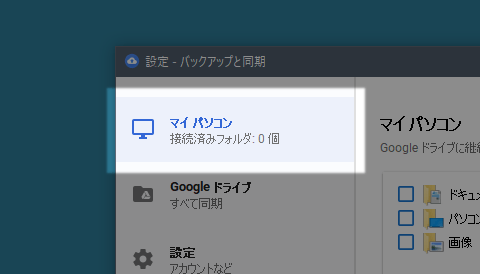
- 「USBデバイスとSDカード」をクリック。

- 「カメラまたはスマートフォンを接続するとファイルをバックアップできます。」のチェックを外し
「OK」ボタンをクリック。「設定」ウィンドウを閉じます。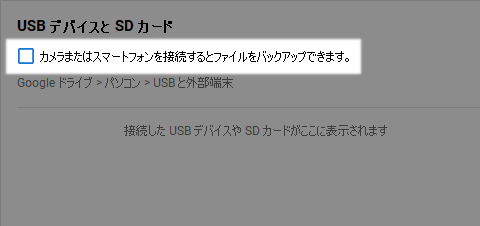
これで、今後 USBメモリ 等を PC に接続しても
Googleドライブ のポップアップ通知は表示されません。


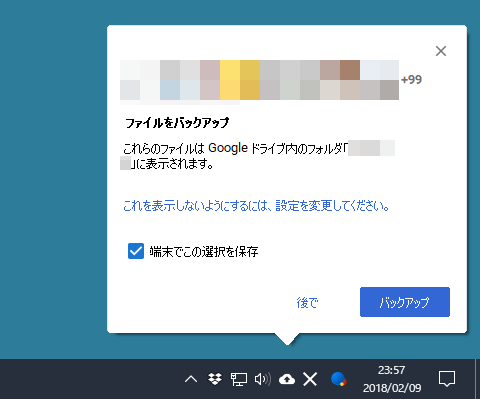

コメント